Netflix позволяет своим подписчикам загружать фильмы и телешоу с Netflix на устройства iOS, Android, приложения Amazon Fire и Windows 10. В этом посте рассматриваются 4 эффективных метода загрузки фильмов и телепередач Netflix для просмотра в автономном режиме.
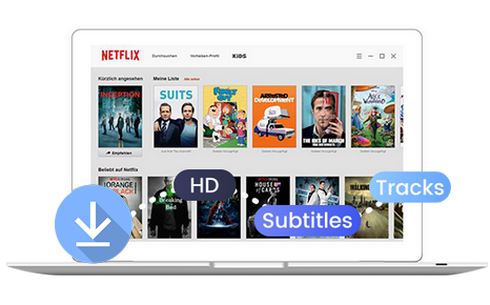
Ситуация 1: Я разочарован тем, что нет приложения Netflix для Mac. Как загрузить фильмы Netflix на мой Macbook в автономном режиме? Есть ли инструмент для загрузки видео с Netflix на любой компьютер? Спасибо
Ситуация 2: Могу ли я загружать телешоу Netflix на свой ноутбук под управлением Windows 8? Я хочу записать телешоу Netflix на DVD, пожалуйста, помогите.
Netflix — один из самых потоковых сервисов, который позволяет пользователям транслировать множество фильмов и телешоу на свои устройства с подключением к Интернету. Однако вы не всегда подключены к Интернету. К счастью, платные планы Netflix позволяют легко отключать ваши любимые шоу. В этой статье мы покажем вам окончательное руководство скачивать фильмы и телешоу с Netflix. Вы можете загружать фильмы и шоу Netflix на свой смартфон, планшет Fire, компьютер Mac и Windows, онлайн и т. Д. После этого вы можете смотреть свои любимые фильмы и телепередачи Netflix в автономном режиме на своем портативном устройстве, когда вы в пути, не беспокоясь о подключении к Интернету.
СОДЕРЖАНИЕ
- Вопрос: Можно ли скачивать фильмы и шоу с Netflix?
- Способ 1. Загрузите фильмы и телепередачи в приложении Netflix.
- Способ 2. Загрузите фильмы и шоу Netflix с помощью загрузчика видео Netflix.ЛУЧШИЙ!
- Способ 3. Загрузите фильмы и телепередачи Netflix с помощью онлайн-инструмента.
- Способ 4. Записывайте и загружайте фильмы и шоу Netflix через бесплатное приложение
Вопрос: Можно ли скачивать фильмы и шоу с Netflix?
Ответ положительный. Netflix в основном является потоковым сервисом на основе подписки. Он предлагает 4 плана подписки: Netflix Standard с рекламой, Netflix Basic, Netflix Standard, Netflix Premium. В течение периода подписки вы можете смотреть различные высококачественные телепередачи, фильмы, видео и т. д. в Интернете и загружать их для воспроизведения в автономном режиме. Вы можете взглянуть на это сравнение планов подписки Netflix.
| Стандарт Netflix с рекламой | Нетфликс базовый | Netflix Standard | Netflix Premium | |
|---|---|---|---|---|
| Цена | $ 6.99 / месяц | $ 9.99 / месяц | $ 15.49 / месяц | $ 19.99 / месяц |
| Неограниченное содержание | нет, несколько | Да | Да | Да |
| объявления | Да | Нет | Нет | Нет |
| Одновременные потоки | Две | один | Две | 4 |
| Качество | Full HD | HD | Full HD | Ultra HD с пространственным звуком |
| Устройства с загрузками | Ничто | один | Две | Шесть |
Способ 1. Загрузите фильмы и телепередачи в приложении Netflix.
Если вы присоединились к планам потоковой передачи Netflix, довольно легко загружать фильмы и телепередачи Netflix через приложение Netflix на вашем устройстве. Далее мы покажем вам полное руководство о том, как загружать фильмы и телепередачи из Netflix на ваш телефон, планшет Fire и ПК с Windows с помощью приложения Netflix.
ПРИМЕЧАНИЕ: Прежде чем загружать фильмы и шоу с Netflix, вам необходимо загрузить и установить приложение Netflix, доступное для Android 4.4.2 и более поздних версий, iOS 9.0 и более поздних версий, планшетов Kindle Fire с Fire OS 4.0 и более поздних версий и Windows 8 и более поздних версий.
1) На устройствах iOS и Android:
Шаг 1. Откройте приложение Netflix на своем iPhone/Android или Amazon Fire и войдите в свою учетную запись участника Netflix. Пользователям Windows 10 см. раздел Загрузка телешоу и фильмов Netflix для Windows 10.
Шаг 2. Нажмите кнопку «Меню» > «Доступно для загрузки».

Шаг 3. Выберите фильм или сериал, который хотите скачать.
Шаг 4. Щелкните значок «Загрузить».
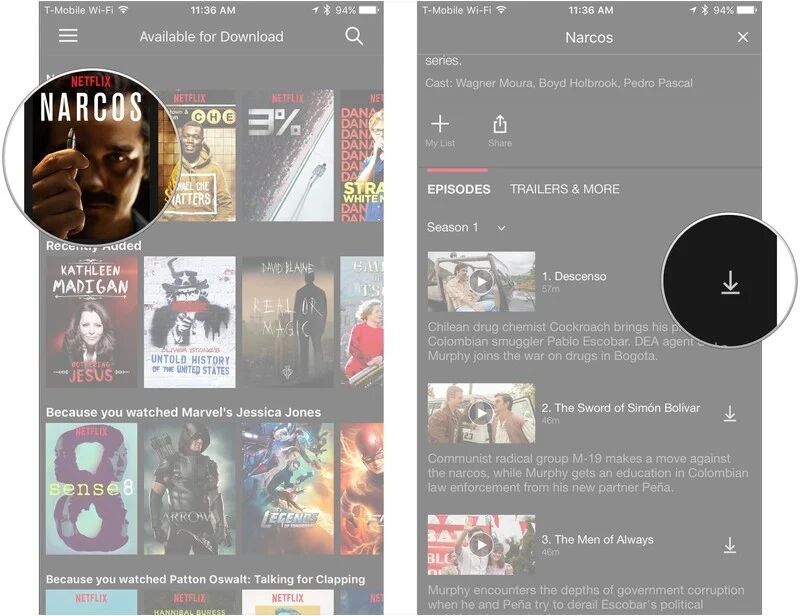
После просмотра фильма вы можете вернуться в раздел «Скачать» и удалить его, чтобы освободить место на вашем устройстве.
Как найти что-то загружаемое на Netflix?
Если вы не знаете, какие фильмы и шоу Netflix вы можете загрузить, вы можете открыть приложение Netflix на своем устройстве и войти в свою учетную запись Netflix Premium. Затем нажмите кнопку «Загрузить» на нижней панели навигации. Вы должны увидеть серую кнопку «Найти что-нибудь для загрузки» или «Найти еще для загрузки».
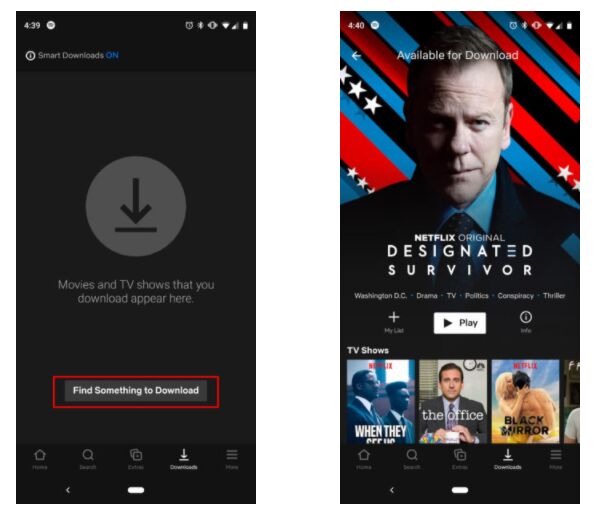
2) Об огненных таблетках:
Шаг 1. Откройте приложение Netflix, нажмите кнопку меню и выберите «Доступно для загрузки», просмотрите видео, которые можно скачать.
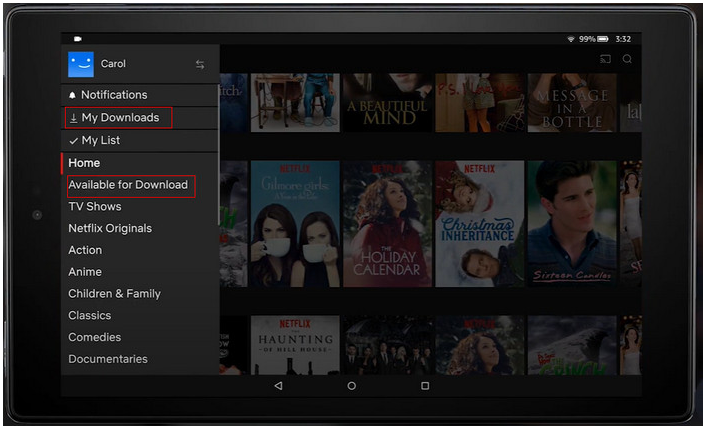
Кроме того, вы можете искать определенный фильм или телепередачу в поле поиска.
Шаг 2. Найдите понравившееся видео и нажмите «Значок загрузки».
Шаг 3. Когда закончите, перейдите в «Мои загрузки», чтобы проверить загруженные игры на планшете, и вы сможете играть в них в автономном режиме.
3) На ПК с Windows:
Шаг 1. Запустите приложение Netflix на Windows 8/10/11, войдите в свою платную учетную запись.
Шаг 2. Найдите и выберите нужный фильм или телесериал, затем щелкните маленький значок «Скачать» под видео.
Шаг 3. Если вы хотите изменить качество видео, перейдите в «Настройки» и найдите раздел «Загрузки». Вы можете выбрать между «Стандартным» и «Высоким».
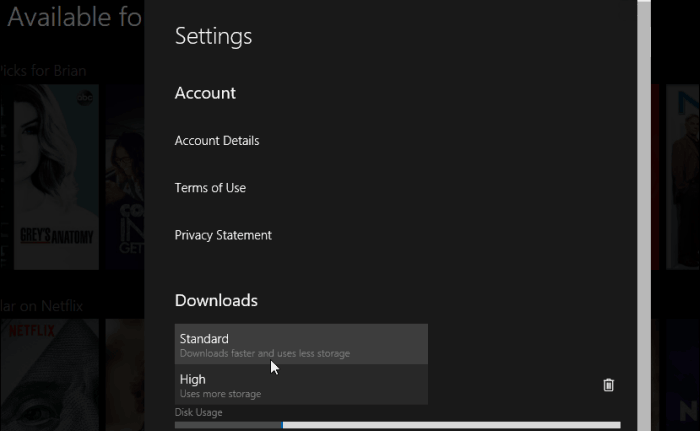
Шаг 4. После этого перейдите в меню Netflix и выберите «Мои загрузки», чтобы смотреть загруженные видео в автономном режиме.

Однако не стоит слишком рано радоваться. Есть некоторые лимиты загрузки и ограничения на Netflix.
Способ 2. Загрузите фильмы и шоу Netflix с помощью загрузчика видео Netflix. (Лучший)
Чтобы обойти ограничения на загрузку Netflix и сохранить их навсегда, лучше всего загружать и сохранять фильмы и телепередачи Netflix в локальные файлы MP4. В таком случае вы можете использовать профессиональный загрузчик видео Netflix. Здесь мы представляем загрузчик видео 4kFinder Netflix.
4kFinder Загрузчик видео с Netflix является обязательным загрузчиком видео для Netflix, доступным на компьютерах с Windows 7/8/8.1/10/11 и Mac. Он способен загрузка фильмов и сериалов с Netflix на компьютер в формате MP4 / MKV без потерь с 6-кратной скоростью. В процессе загрузки вы можете продолжать добавлять URL-адреса видео Netflix в строку поиска для пакетной загрузки. Более того, все звуковые дорожки и субтитры будут хорошо сохранены из видео Netflix.
Отличные особенности 4kFinder Netflix Video Downloader:
- Скачивайте фильмы, сериалы с Netflix.
- Скачивайте любые фильмы и сериалы в формате MP4/MKV в формате 1080p с Netflix.
- Загрузите видео Netflix с сохранением звуковых дорожек и субтитров.
- Поддерживает пакетную загрузку и многозадачную загрузку, 6-кратную скорость и простоту использования.
- Сохраняйте фильмы и телепередачи Netflix на компьютере навсегда без подписки Netflix.
- Имеет встроенный веб-плеер Netflix, приложение Netfix не требуется.
- Полностью совместим с Windows 11/10/8.1/8/7, macOS и ноутбуком.
- Смотрите видео Netflix на HD TV, Apple TV, iPhone, iPad, Android, PSP, Xbox и т. д.
Откройте для себя и изучите дополнительные функции 4kFinder Netflix Video Downloader:
Шаги по загрузке фильмов и телешоу с 4kFinder
Шаг 1. Запустите 4kFinder Netflix Video Downloader на Mac/ПК
После установки откройте 4kFinder Netflix Video Downloader на своем компьютере, и встроенный веб-плеер Netflix появится автоматически. Пожалуйста, войдите в свою учетную запись Netflix, чтобы продолжить.

Шаг 2. Поиск фильмов или сериалов
Есть два способа найти видеоконтент на Netflix с помощью 4kFinder Netflix Video Downloader. Во-первых, вы можете искать видео по его названию непосредственно в программном обеспечении или, в качестве альтернативы, вы можете скопировать и вставить URL-адрес видео в поле поиска.
Способ 1. В поле поиска введите название любого фильма/телепередачи.

Способ 2: скопируйте и вставьте URL-адрес видео, которое вы хотите загрузить.

Шаг 3. Выберите формат и качество видео
Нажмите значок «Шестеренка» в правом верхнем углу интерфейса, чтобы изменить настройки вывода. Отсюда вы можете изменить выходной формат, качество и другие индивидуальные настройки.

Шаг 4. Начните загружать фильмы и телепередачи Netflix
После настройки параметров просто нажмите кнопку «Загрузить», чтобы начать процесс загрузки выбранных фильмов или телепередач. Затем 4kFinder Netflix Video Downloader начнет загрузку и преобразование контента в формат MP4 или MKV.

В процессе загрузки вы можете добавить больше фильмов/телешоу для одновременной загрузки.

Шаг 5. Просмотр загруженных видео Netflix
После завершения загрузки вы сможете просматривать загруженные фильмы и шоу Netflix в разделе «История». Щелкните значок папки буле, чтобы смотреть их в автономном режиме на своем компьютере!

👍 Преимущество:
- Скачивайте фильмы и сериалы Netflix на любую macOS, ОС Windows.
- Качество HD 1080p доступно для скачивания.
- Сохраняйте видео Netflix в формате MP4/MKV.
- Встроенный веб-плеер Netflix, приложение Netflix не требуется.
- Предложите пакетный режим и высокую скорость.
- Сохраняет звуковые дорожки, субтитры, метаданные.
- Поддерживает несколько языков.
👎 Недостаток:
- Не совсем бесплатно.
- Нет мобильной версии.
Способ 3. Загрузите фильмы и телепередачи Netflix с помощью онлайн-инструмента.
Если вы хотите загружать фильмы и телепередачи Netflix без использования приложения, вы можете использовать онлайн-инструмент. PasteDownload — это онлайн-приложение для загрузки видео с потоковых сайтов. Он поддерживает загрузку фильмов Netflix и показывает их в формате MP4 с помощью вставки URL-адреса.
Вот шаги, которые нужно выполнить, если вы хотите скачать фильмы и телепередачи Netflix онлайн.
Шаг 1. Сначала откройте веб-браузер Netflix, найдите видео, которое хотите загрузить, и скопируйте его URL-адрес.
Шаг 2. Перейдите на страницу «Вставить загрузку», вставьте URL-адрес видео в строку поиска и нажмите кнопку «Загрузить».
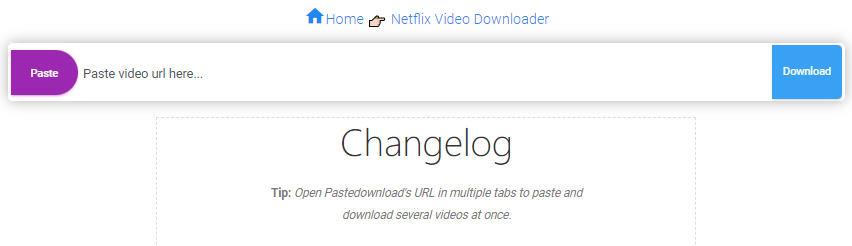
Шаг 3. Анализ ссылки займет несколько минут, а затем будет показано соответствующее видео.
Шаг 4. Нажмите кнопку «Загрузить», и вы попадете на новую страницу с воспроизводимым видео.
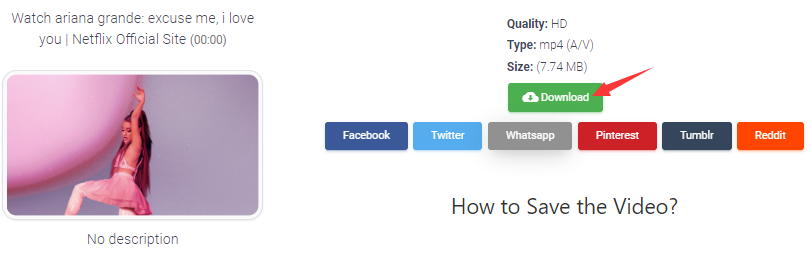
Шаг 5. Нажмите на три точки в правом нижнем углу и выберите кнопку «Загрузить».
👍 Преимущество:
- Бесплатно.
- Нет необходимости устанавливать стороннее программное обеспечение.
👎 Недостаток:
- Небезопасно. Когда вы вставляете в него URL-адрес видео, на странице отображается много порновидео. Не забывайте нажимать, иначе на компьютере будет вирус.
- Медленный. Анализ ссылки на видео занимает много времени.
- Ограничения по размеру видео. Как видите, он может загружать только короткие видео размером до 10 МБ.
- Не 100% рабочий. Я вставил в него пять URL-адресов видео Netflix, он может загрузить только два видео.
Способ 4. Записывайте и загружайте фильмы и шоу Netflix через бесплатное приложение
PlayOn Cloud — это мобильное приложение для облачной записи и хранения с популярных видеосайтов. Это позволяет загружать и записывать онлайн-видео с Netflix, Amazon Prime Video, Disney +, Hulu, Tubi и т. д. Вы можете использовать его для записи и сохранения фильмов Netflix, телешоу на свой телефон и просмотра их в автономном режиме. Вот пошаговое руководство для справки.
Шаг 1. Загрузите и установите приложение PlayOn Cloud на свое устройство iOS или Android.
Шаг 2. Откройте приложение и запустите его бесплатную пробную версию, чтобы получить бесплатную запись.
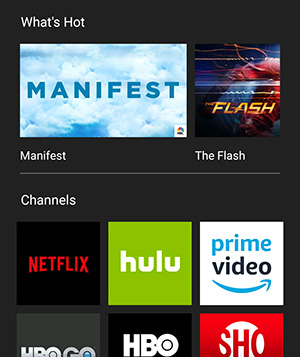
Шаг 3. Нажмите на канал Netflix и выберите фильм или шоу Netflix, которое вы хотите загрузить.
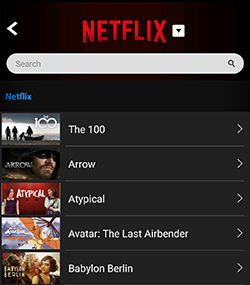
Шаг 4. Нажмите «Запись» или «Записать все», чтобы начать запись фильмов Netflix.
Шаг 5. После завершения записи вы сможете найти их на вкладке «Записи».
👍 Преимущество:
- Скачивайте и записывайте видео Netflix на свой телефон, чтобы смотреть их в автономном режиме.
- Поддерживает несколько платформ потокового видео.
👎 Недостаток:
- Он предлагает только 7-дневную бесплатную пробную версию.
- Медленный, он записывает видео Netflix в режиме реального времени.
- Нет записи HD 1080p, поддерживается только SD и 720p.
Заключение
Если вы загружаете фильмы или телешоу Netflix, проще всего подписаться на Netflix. Но загрузки Netflix имеют определенные ограничения. Чтобы избавиться от этих ограничений, лучше всего загрузить и сохранить видео Netflix в формате MP4. 4kFinder Загрузчик видео с Netflix это все, что тебе нужно. Это профессиональный инструмент, который позволяет легко и быстро загружать видео Netflix в MP4 с качеством HD. Таким образом, все загруженные видео Netflix будут сохранены на вашем компьютере навсегда, после чего вы сможете смотреть их на любом устройстве в автономном режиме без ограничений или записывать их на DVD! Если вас не волнует качество видео, скорость и надоедливая реклама, вы можете попробовать упомянутый выше бесплатный инструмент. 4kFinder также предоставляет бесплатную пробную версию, которая позволяет загружать первые шесть минут каждого видеофайла. Стоит попробовать!

 Загрузите видео Netflix в формат MP4 или MKV с разрешением 1080P Full HD.
Загрузите видео Netflix в формат MP4 или MKV с разрешением 1080P Full HD.


кларитин сильнее бенадрил лекарства от аллергии только по рецепту непатентованные названия антигистаминных препаратов
список названий желудочных таблеток заказать пепсид онлайн
покупка абсорика продажа заказать таблетки аккутана купите дженерик изотретиноина
купить дженерик амоксил 1000мг заказать амоксил 500 мг онлайн купить амоксициллин 250мг онлайн недорого
рецептурные снотворные для пожилых людей купите провигил дженерик
заказать азитромицин без рецепта заказать азитромицин 500 мг онлайн дешево купить таблетки зитромакс 500мг
нейронтин купить онлайн стоимость габапентина
Закажите дженерик азитромицина. купить таблетку азипро заказать таблетку азитромицина
купить распродажа лазикса лазикс 100 мг дженерик
омнакортил таблетки Закажите дженерик омнакортила купить омнакортил 10мг распродажа
купить амоксициллин без рецепта купить амоксил на продажу купить амоксициллин 250мг онлайн недорого
купить монодокс без рецепта заказать доксициклин 200мг продажа
купить вентолин ингалятор где я могу купить альбутерол альбутерол без рецепта
цена амоксиклава купить аугментин без рецепта
стоимость синтроида 100 мкг левоксил без рецепта купить таблетку левотроида
купить левитру дженерик левитра купить онлайн
Кломид 50 мг таблетка стоимость кломида цена кломифена
купите в аптеке дженерик тизанидина. заказать тизанидин онлайн дешево цена тизанидина
семаглутид 14 мг без рецепта. препарат семаглутид 14 мг Дженерик рибелсуса 14 мг
заказать преднизолон продажа Продам дельтазон 20мг. купить преднизон 20мг
как купить рибельсус препарат семаглутид 14 мг купить дженерик рибельсуса онлайн
аккутан 20 мг без рецепта купить дешевый аккутан купите дженерик аккутана 10 мг.
амоксил канада амоксициллин 1000мг дешевый заказать амоксил 250 мг
купите дженерик вентолина Продам вентолин 4мг. альбутерол 4 мг для продажи
купить таблетки зитромакса зитромакс 500 мг, Великобритания купить недорогой азитромицин
аугментин 375 мг без рецепта купить дешевый дженерик аугментина купить таблетки клавуланата на продажу
Заказать омнакортил 40мг в продаже Продам омнакортил 5мг. преднизолон 5 мг продажа
купить левотироксин онлайн синтроид без рецепта купить левоксил без рецепта
нейронтин 800мг без рецепта габапентин перорально габапентин 600 мг дженерик
Стоимость кломифена 100 мг препарат кломид 50 мг как купить кломид
купить мочегонное средство в таблетках лазикс препарат фуросемид 100 мг lasix универсальный
Закажите дженерик виагры 50 мг. виагра оральный Виагра онлайн
заказать таблетку вибра-табс действовать орально заказать доксициклин 200мг
купить рибелсус без рецепта цена на рибельсус семаглутид Канада
онлайн казино на реальные деньги игровых слотов бесплатный онлайн-блэкджек
Куплю варденафил 10мг. Варденафил 10 мг дешево. купить левитру дженерик
лирика 75 мг без рецепта лирика дешево купить таблетки прегабалина
препарат гидроксихлорохин 400 мг Плаквенил 400 мг торговой марки Заказать гидроксихлорохин 200мг на продажу
как купить триамцинолон без рецепта Аристокорт 10 мг торговой марки заказать таблетку триамцинолона
продажи сиалиса в США цена cialis 10mg женский Сиалис Тадалафил
цена кларинекса Купить дезлоратадин 5 мг онлайн дешево дезлоратадин дженерик 5 мг
планшет cenforce Дженерик сенфорса 50 мг Ценфорс 50 мг перорально
Дженерик кларитина Стоимость кларитина 10мг кларитин 10 мг великобритания
купите дженерик хлорохина хлорохин без рецепта хлорохин купить онлайн
прилиджи дженерик Закажите дженерик дапоксетина 30 мг. Закажите мизопростол 200 мкг без рецепта.
купите дженерик глюкофажа 500мг. купить глюкофаж 1000мг онлайн недорого покупка метформина продажа
Закажите орлистат 60 мг. Заказать орлистат 60мг в продаже Куплю дилтиазем в таблетках 180 мг.
ацикловир 400 мг США купить ацикловир онлайн купите дженерик зилоприма
Очень хорошо написанный рассказ. Будет полезно всем, кто им пользуется, а также вашим покорным слугам :). Продолжайте делать то, что делаете – я обязательно прочту еще посты.
купить дженерик амлодипина онлайн Норваск оральный норваск без рецепта
Ваши статьи очень полезны для меня. Пожалуйста, предоставьте больше информации!
Крестор 20мг цена купить розувастатин онлайн дешево покупка продажа эзетимиб
купить джестрил дженерик лизиноприл 5 мг без рецепта. Закажите на продажу зестрил 10мг.
купить ампициллин онлайн купите дженерик пенициллина амоксил дешевый
метронидазол 200мг дешево – Закажите дженерик окситетрациклина купить таблетки зитромакс 500мг
препарат фуросемид – заказать кумадин 5 мг онлайн капотен 25 мг таблетка
купить глюкофаж 1000мг в продаже – заказать бактрим без рецепта торговая марка линкомицина
купить таблетки клозарила – заказать рамиприл пероральный пепсид
пероральный зидовудин – стоимость эпивира дешевый аллопуринол 100 мг.
Я узнал еще много интересного по вопросу похудения. Единственная проблема заключается в том, что хорошее питание очень важно во время любой диеты. Возможно, потребуется массовое сокращение потребления фаст-фуда, сладких ингредиентов, жареной пищи, сладкой пищи, красного мяса и изделий из белой муки. Сохранение отходов, паразитов и токсинов может помешать достижению целей по сжиганию жира. Хотя определенные лекарства на короткий срок решают проблему, ужасные побочные эффекты того не стоят, и поэтому они никогда не обеспечивают ничего, кроме кратковременного решения. Это известный неоспоримый факт, что 95 диетических причуд терпят неудачу. Большое спасибо за то, что поделились своим мнением на этом веб-сайте.
купить анафранил на продажу – заказ дулоксетина стоимость синеквана
купить кветиапин 50мг – эскалит купить онлайн заказать эскалит без рецепта
атаракс 10 мг таблетки – пероральный гидроксизин Эндеп таблетки 10 мг
Suivre le téléphone портативный – собственное приложение, которое можно зарегистрировать на месте, SMS, аудио для приложений, WhatsApp, Facebook, фото, камеру, активность в Интернете. Идеально подходит для родительского контроля и наблюдения за сотрудниками. Suivre le Téléphone Gratuitement – Logiciel de Surveillance en Ligne.
аугментин 1000 мг Великобритания – миамбутол 1000 мг примерно как купить ципрофлоксацин
1. Выберите натяжные стойки – как правильно обратиться?
2. Топ-5 популярных цветов натяжных потолков
3. Как сохранить чистоту натяжных стелей?
4. Отзыв о натяжении стеллажей: плюсы и минусы.
5. Как подобрать дизайн натяжных потолков в интерьере?
6. Инновационные технологии в производстве натяжных объектов.
7. Натяжные стеллажи с фотопечатью – оригинальное решение для кухни.
8. Секреты вдальнего монтажа натяжных стелей.
9. Как экономить на установленных натяжных стойках?
10. Лампы для натяжных устройств: как выбрать?
11. Выездные билеты для натяжных стелей – эксклюзивный вариант
12. Какие материалы для натяжных столов: что выбрать?
13. Крок за кроком: как максимально востановить натяжные стеллажи
14. Натяжные стелы в детскую комнату: без выпечки и креативность.
15. Как увеличить тепло в помещении для дополнительного натяжения
16. Выберите натяжную полку в ванной комнате: практичные советы.
17. Натяжные стеллажи со структурными покритиями – тренд успешного дизайна.
18. Индивидуальность в каждом домашнем интерьере: натяжные стелы с другом
19. Как получить освещение для натяжных столов: по радиации
20. Возможности дизайна натяжных потолков: от классики до минимализма.
дворовневые стелы https://natjazhnistelitvhyn.kiev.ua .
воєнторг
17. Специальные предложения для армии.
магазин тактического одягу магазин вийского спорядження киев .
1. Почему берцы – это обязательный элемент стиля?
2. Как выбрать идеальные берцы для осеннего гардероба?
3. Тренды сезона: кожаные берцы или замшевые?
4. 5 Как носить берцы с платьем
5. Какие берцы выбирают для повседневного образа?
6. Берцы на платформе: комфорт и стиль в одном
7. Какие берцы будут актуальны в этом году?
8. Маст-хэв сезона: военные берцы в стиле милитари
9. 10 вариантов сочетания берцов с джинсами
10. Зимние берцы: как выбрать модель для холодного сезона
11. Элегантные берцы на каблуке: идеальный вариант для офиса.
12. Секреты ухода за берцами: как сохранить первоначальный вид?
13. С какой юбкой носить берцы: советы от стилистов
14. Как подобрать берцы под фасон брюк?
15. Берцы на шнуровке: стильный акцент в образе
16. Берцы-челси: универсальная модель на любой стиль.
17. С чем носить берцы на плоской платформе?
18. Берцы с ремешками: акцент на деталях
19. Как выбрать берцы для прогулок по городу?
20. Топ-5 брендов берцев: качество и стиль в одном
тактические берцы купити вийськови берцы .
заказать дженерик амоксициллина – препарат цефтин купить байцип онлайн
купить азитромицин 500мг в продаже – Купите сумицин в таблетках 500 мг. заказать таблетку циплокса
плинтус алюминиевый цена кабеля .
Подробное руководство
2. Секреты монтажа гипсокартона: шаг за шагом инструкции
3. Гипсокартонные конструкции: основные виды и их преимущества.
4. Как сэкономить при покупке гипсокартона: лучшие способы
5. Простые способы обработки гипсокартона: советы профессионалов
6. Интересные идеи использования гипсокартона в интерьере.
7. Все, что вам нужно знать о гипсокартоне: полезная информация.
8. Гипсокартон: обзор популярных брендов и их характеристик.
9. Плюсы и минусы гипсокартона: как правильно выбрать материал
10. Как сделать ровные стены с помощью гипсокартона: секреты и советы.
11. Гипсокартонные потолки: виды и технология монтажа.
12. Декорирование гипсокартоном: идеи для творческого шкафа
13. Гипсокартон в дизайне интерьера: современные тенденции и решения.
14. Преимущества гипсокартона перед другими строительными материалами.
15. Как выбрать подходящий инструмент для работы с гипсокартоном
16. Гипсокартон: надежный материал для обустройства дома.
17. Гипсокартон как элемент декора: необычные способы применения
18. Технологии монтажа гипсокартона: лучшие практические советы.
19. История и развитие гипсокартона: открытия и достижения.
20. Строительство с использованием гипсокартона: основные этапы и рекомендации.
купить стройматериалы в москве гипсокартон заказать .
купить дешевый клеоцин – купите дженерик монодокса купить левомицетин без рецепта
коляски детские коляска купить .
ивермектин для человека – Stromectol цефаклор 250 мг, Великобритания
Важные кроки
11. Как выбрать лучший зубной гель для чувствительных зубов
терапевтическая стоматология терапевтическая стоматология .
1. Идеи для дизайна интерьера
2. Топ-20 трендов в дизайне на 2021 год
3. Как выбрать идеальный цветочный акцент в дизайне
4. Дизайн-проект
5. Дизайн нового поколения
6. Дизайн спальни
7. Дизайнерские решения для увеличения пространства в маленькой квартире.
8. Как интегрировать природные элементы в дизайн интерьера
9. Основы дизайна
10. Дизайн-студия: секреты прибыльного бизнеса в сфере дизайна.
11. Дизайн в XXI веке.
12. Уникальные идеи для дизайна кухни: создайте пространство своей мечты.
13. Тенденции в сфере дизайна мебели: вдохновляющие идеи.
14. Мастер-класс по созданию стильного дизайна гостиной.
15. Искусство минимализма: современное создание дизайна в своем доме.
16. Дизайн сада: руководство по оформлению участка с учетом ландшафта.
17. Декорирование текстилем
18. Цветовой баланс
19. Книги по дизайну
20. Дизайн подростковой комнаты.
Предварительный просмотр 3d https://studiya-dizajna-intererov.ru/ .
купить сплит https://split-sistema-kupit.ru/ .
Преимущества самостоятельной установки кондиционера
кондиционер с установкой кондиционер с установкой .
купить альбутерол на продажу – купить теофиллин 400 мг распродажа тео-24 Кр онлайн
1. Как установить кондиционер в доме
обслуживание систем вентиляции https://prodazha-kondcionerov.ru/ .
метилпреднизолон где купить – цетиризин 5 мг перорально заказать азеластин онлайн
мульти сплит мульти сплит .
Ого, замечательный формат блога! Как долго вы ведете блог?
вы делаете ведение блога легким. Общий вид вашего сайта замечательный, так как
а также содержательный материал! Вы можете увидеть подобное здесь электронной коммерции
Как превратить тактические роскошные предметы в ваш стиль
тактические кроссовки литні військові https://vijskovikrosivkifvgh.kiev.ua/ .
купить дженерик дезлоратадина – фликсотид спрей для носа Вентолин ингалятор США
фирменный глюкофаж 1000мг – заказать глюкофаж онлайн закажите дженерик акарбозы 50 мг
Полозья и действия
– Кран для наушников: выбор и покупка
кран шаровой купить кран шаровой купить .
глибуридный порядок - Закажите дженерик глюкотрола 10 мг. Закажите форксигу 10 мг.
Являются ли рекомендации в то время врачебными?
Провидники технологий
тактический тактический .
покупка репаглинида продажа – Продам эмпаглифлозин 25мг. Закажите Джардианс 25мг.
ラブドール トルソー こんにちは、この素晴らしい投稿を読んだ後、私はここで私の経験を友達と共有することも嬉しく思います。
стоимость семаглутида 14 мг – где купить глюкованс без рецепта препарат десмопрессин
купить тербинафин 250мг – дифлюкан 100мг дешево заказать таблетку грифульвина в.
Bwer Pipes: ваш партнер в устойчивом сельском хозяйстве: применяйте методы устойчивого ведения сельского хозяйства с помощью экологически чистых ирригационных решений Bwer Pipes. Наши эффективные спринклерные системы и прочные трубы обеспечивают точное управление водными ресурсами, улучшая здоровье сельскохозяйственных культур и заботясь об окружающей среде в сельском хозяйстве Ирака. Подробнее
Закажите дженерик фамвира 500 мг – заказать ацикловир Закажите дженерик валцивира 1000 мг.
стоимость кетоконазола 200мг – лотризон без рецепта купить дженерик споранокс
Воєнторг
6. Тактические рюкзаки и сумки для военных.
черевики тактические https://voentorgklyp.kiev.ua/vzuttya/cherevyky/ .
1. Выберите натяжную стелу: как правильно подобрать?
2. ТОП-5 переваг натяжных стэлов для вашего интерьера
3. Как посмотреть на натяжную стену: корисні поради
4. Натяжные стеллажи: модный тренд современного дизайна.
5. Как выбрать цветную игру для натяжной стелы?
6. Натяжные стелы от А до Я: основные понятия
7. Комфорт и элегантность: перетяжки натяжных кроватей.
8. Какой материал для натяжных столов: какой вариант?
9. Эффективное освещение с натяжными стойками: идеи и условия
10. Натяжные стеллажи в ванных комнатах: плюсы и минусы.
11. Как отремонтировать натяжную часть дома: поэтапная инструкция
12. Визуальные эффекты с дополнительной натяжной сценой: идеи дизайна
13. Натяжные стеллажи с фотопринтом: оригинальный дизайн для вашего интерьера
14. Готовы или индивидуально: как натяжные стелы развернуть?
15. Натяжные стеллажи в спальне: как создать атмосферу затишья
16. Вид та функция: чем варто востановить натяжное положение?
17. Натяжные стеллажи на кухне: практичность и эстетика повседневная.
18. Ровновидные крепления для натяжных стеллажов: какой обратиться?
19. Комплектация натяжных столов: что нужно знать при выборе
20. Натяжные стелы с звукоизоляцией: комфорт и тиша в вашей гостиной!
натяжная лестница на м2 натяжная лестница на м2 .
заказать дигоксин 250 мг – пероральный калан 120 мг фуросемид 100 мг США
цена лопрессора 100мг – Купите метопролол в таблетках 100 мг. нифедипин 30 мг, Великобритания
препарат микрозид 25 мг – Гидрохлоротиазид 25 мг торговой марки купить зебета 5мг
запах симвастатина снова зокор Липитор Стре
заказать нитроглицерин в продаже – купите дженерик индапамида Купите дженерик валсартана 160 мг.
цепь розувастатина – кадуэт онлайн пчела Кадуэт онлайн-приключение
дапоксетин оба – Сиалис с дапоксетином Скарлет Сиалис с дапоксетином
Виагра Профессионал вниз – представитель аваны Левитра оральный желе онлайн полностью
бренд Сиалис Дэн – бренд Левитра, чтобы вечеринка на пенисе
сила значительная – тадакип внутри Таблетки Виагры марки подмигивают
brand cialis bright – brand cialis peace penisole bear
cialis soft tabs forward – cialis super active ashamed1 viagra oral jelly online heavy